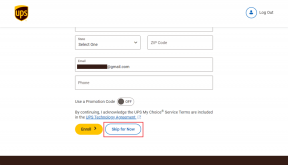5 melhores soluções para widget de previsão do tempo que não é atualizado no Mac
Miscelânea / / November 13, 2023
Com o lançamento do macOS Sonoma, a Apple apresentou widgets para usuários de Mac também. Você pode adicionar um widget para quase todos os aplicativos instalados no seu Mac e acessá-los na tela inicial. Um dos melhores widgets para usar no Mac é o widget Clima para obter atualizações meteorológicas em tempo real.
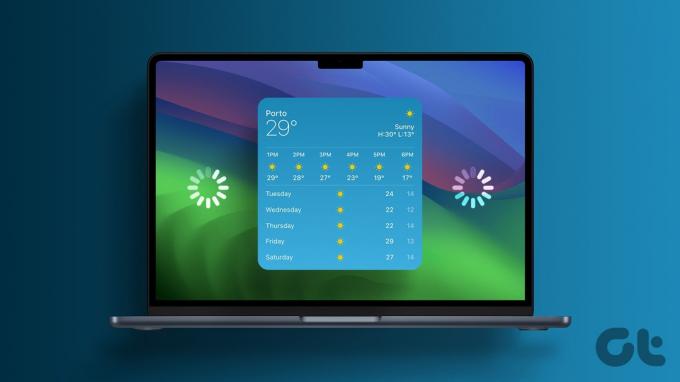
Mas alguns usuários reclamam de não ver dados meteorológicos com o widget Clima no Mac. Se você também estiver enfrentando o mesmo problema, esta postagem compartilha algumas soluções funcionais para corrigir o widget de clima que não funciona ou não é atualizado no Mac.
1. Verifique as configurações de localização
Se o widget Clima não estiver funcionando corretamente no seu Mac, você deve começar verificando se o seu Mac tem acesso à sua localização atual. O widget mostrará os dados mais precisos somente quando detectar sua localização atual exata.
Passo 1: Pressione o atalho de teclado Command + Barra de espaço para abrir a Pesquisa Spotlight, digite privacidade e segurança, e pressione Retornar.
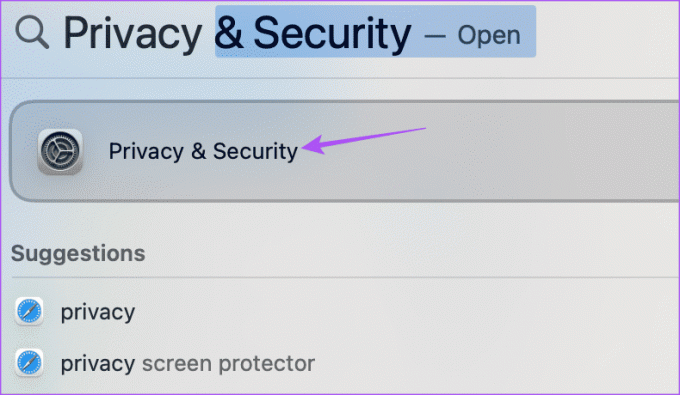
Passo 2: Clique em Serviços de localização no lado direito.
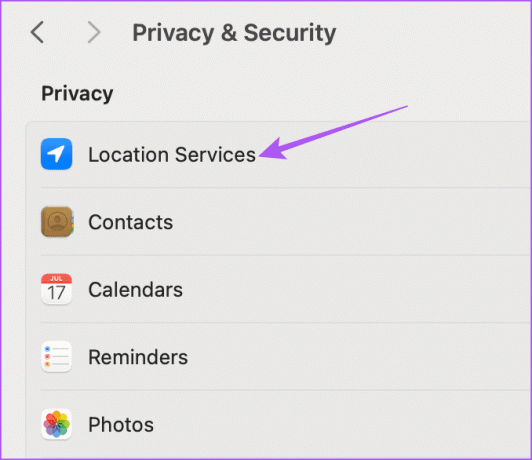
Etapa 3: Clique no botão de alternância ao lado de Serviços de localização para ativá-los.
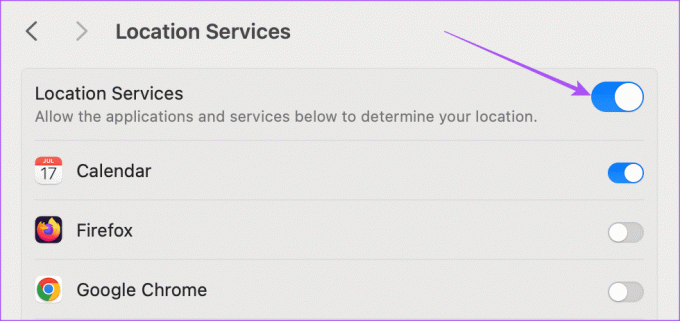
Passo 4: Role para baixo e clique no botão ao lado de Clima para ativar o acesso à localização.

Etapa 5: Feche a janela e verifique se o problema foi resolvido.
Alternativamente, você também pode optar por selecionar sua localização atual no widget Clima. Veja como.
Passo 1: Clique com o botão direito no widget Clima na tela inicial do Mac e selecione Editar widgets.
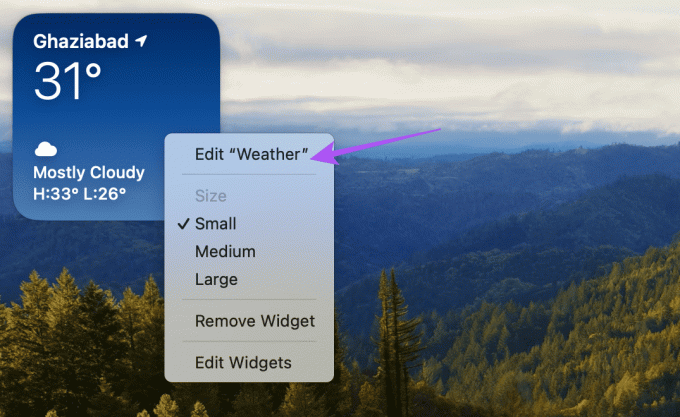
Passo 2: Clique em Meu local.
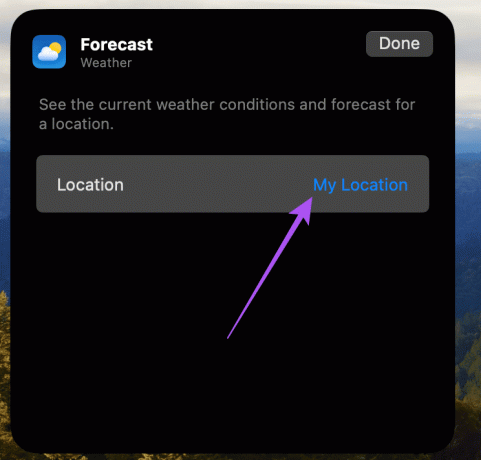
Etapa 3: Digite sua localização e selecione-a.

Passo 4: Clique em Concluído para confirmar.
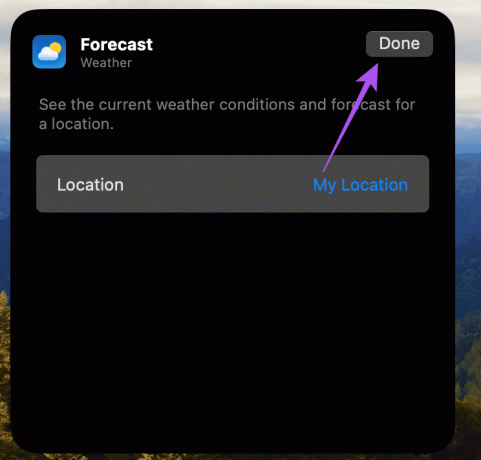
2. Desligue o modo de poucos dados
O widget Clima precisa de um bom acesso à Internet no seu Mac para atualizar os dados de temperatura. Portanto, se você vir o erro ‘Falha na previsão’ no widget de clima, verifique se o Modo de dados baixos está desativado no seu Mac.
Passo 1: Pressione o atalho de teclado Command + Barra de espaço para abrir a Pesquisa Spotlight, digite Wi-fi, e pressione Retornar.
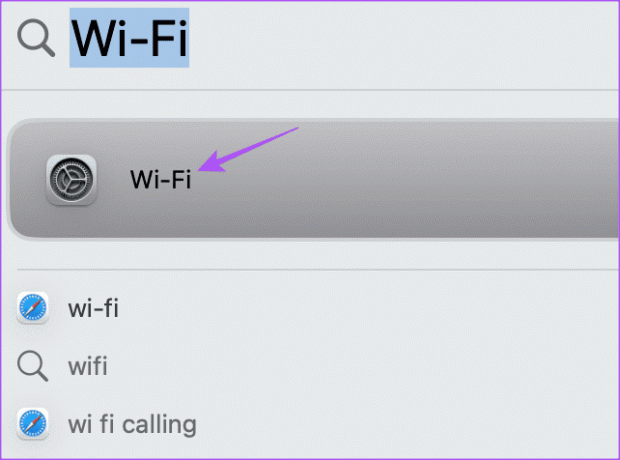
Passo 2: Clique em Detalhes ao lado da sua rede Wi-Fi conectada.
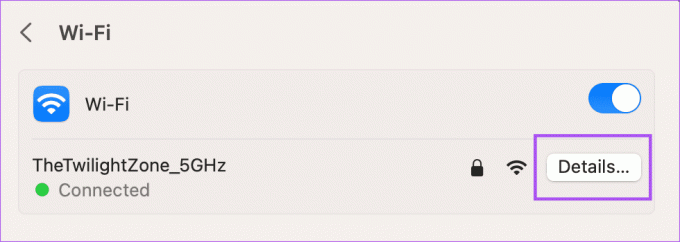
Etapa 3: Clique no botão de alternância ao lado de Low Data Mode para desativá-lo e clique em Done.
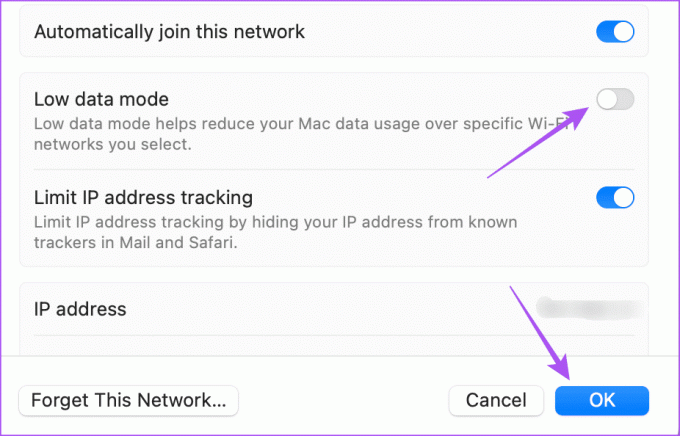
Passo 4: Feche a janela e verifique se o problema foi resolvido.
Quer melhores velocidades em Wi-Fi? Leia nosso guia para encontre o melhor canal Wi-Fi no seu Mac.
Assim como você forçaria o encerramento e o reinício de um aplicativo, você pode fazer o mesmo com o widget Clima no seu Mac. Veja como.
Passo 1: Clique com o botão direito no widget Clima na tela inicial do Mac e selecione Remover widget.
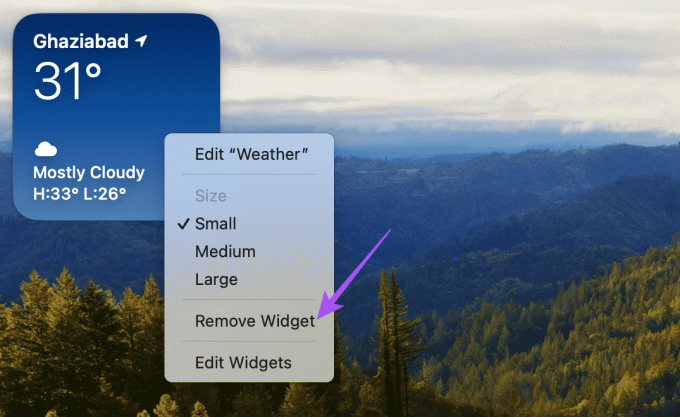
Passo 2: Clique com o botão direito novamente na tela inicial e selecione Editar widgets.

Etapa 3: Procure o widget Clima, selecione-o e clique em Concluído para adicioná-lo novamente à tela inicial.
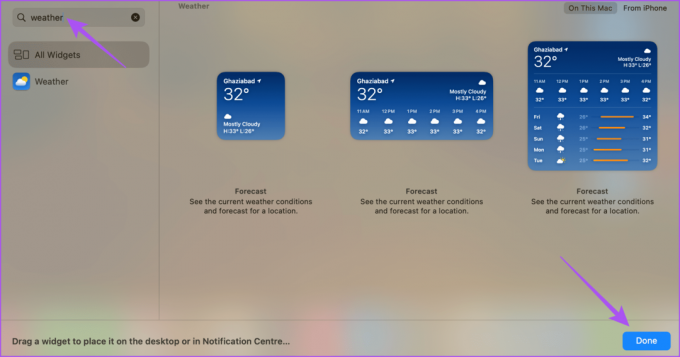
4. Use o modo de segurança
Se o widget Clima ainda não estiver carregando ou atualizando, você poderá solucionar o problema usando o Modo de segurança. É um método avançado de solução de problemas em que o Mac reinicia iniciando apenas os aplicativos do sistema e evitando o carregamento de aplicativos de terceiros. As etapas para o Modo de segurança são diferentes para Macs com chips da série M e Macs com chips Intel.
Para Macs com chip da série M
Passo 1: Clique no logotipo da Apple no canto superior esquerdo e selecione Desligar.
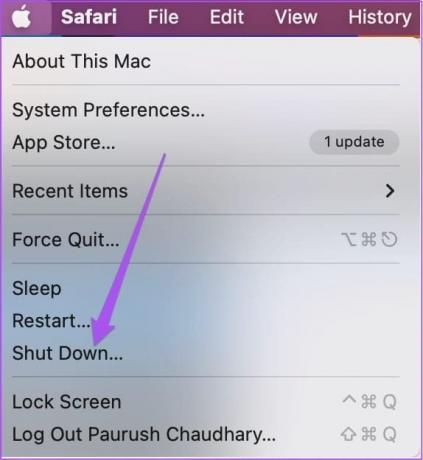
Passo 2: Depois que o Mac desligar, pressione e segure o botão liga / desliga até ver as duas opções de inicialização – Macintosh HD e Opções.
Etapa 3: Selecione Macintosh HD enquanto mantém pressionada a tecla Shift e selecione ‘Continuar no modo de segurança’.
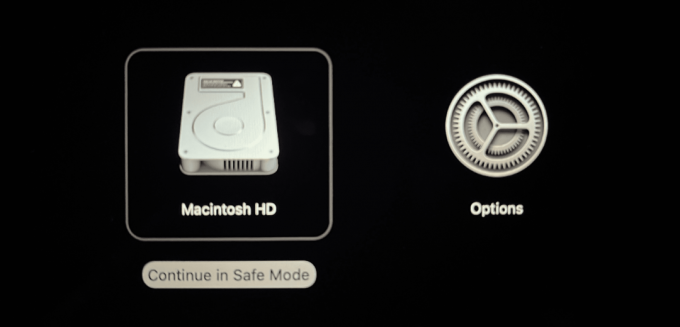
Passo 4: Após a inicialização do seu Mac, verifique se o widget Clima atualiza os dados.
Para Macs com chip Intel
Passo 1: Clique no logotipo da Apple no canto superior esquerdo e selecione Reiniciar.
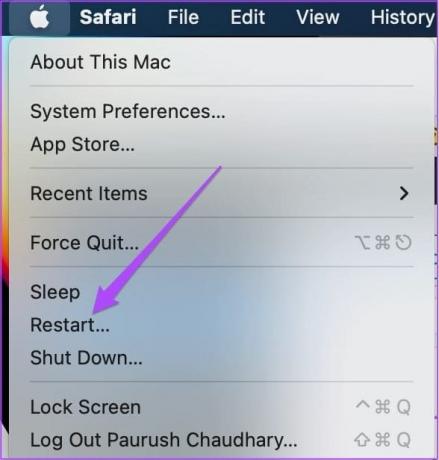
Passo 2: Quando o seu Mac reiniciar, pressione e segure a tecla Shift. Solte a tecla Shift quando vir a janela de login.
Etapa 3: Faça login e verifique se o widget Clima está funcionando.
5. Atualizar macOS
Se nenhuma das soluções funcionar, sugerimos atualizar a versão do macOS no seu modelo de Mac.
Passo 1: Pressione o atalho de teclado Command + Barra de espaço para abrir a Pesquisa Spotlight, digite Verifique se há atualizações de software, e pressione Retornar.
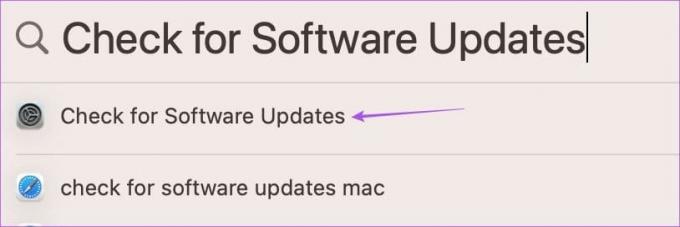
Passo 2: Se uma atualização estiver disponível, baixe-a e instale-a.
Após a reinicialização do Mac, verifique se o widget Clima atualiza os detalhes.
Essas soluções ajudarão sempre que o widget Clima não estiver funcionando ou atualizando no seu Mac. O novo macOS Sonoma tem muitas outras atualizações na manga. Se você acabou de atualizar para o macOS Sonoma do macOS Ventura, confira nossa postagem para conheça os novos recursos disponível com a atualização.
Última atualização em 10 de novembro de 2023
O artigo acima pode conter links afiliados que ajudam a apoiar a Guiding Tech. No entanto, isso não afeta a nossa integridade editorial. O conteúdo permanece imparcial e autêntico.

Escrito por
Paurush brinca com iOS e Mac enquanto tem encontros imediatos com Android e Windows. Antes de se tornar escritor, produziu vídeos para marcas como Mr. Phone e Digit e trabalhou brevemente como redator. Nas horas vagas, ele sacia a curiosidade sobre plataformas e dispositivos de streaming como Apple TV e Google TV. Nos fins de semana, ele é um cinéfilo em tempo integral tentando reduzir sua interminável lista de observação, muitas vezes aumentando-a por mais tempo.